Сьогодні ми збираємося показати вас у відео найкращі програми Bixby, доступні для вашого мобільного пристрою Samsung Як це Galaxy Note 10, Galaxy S20, S10 та багато інших.
Деякі процедур, яким ми вже навчили вас в якийсь момент, ніж в іншому в іншому відео, і це дозволяє нам автоматизувати певні процеси, щоб забути нас повторювати їх щодня. Действуй.
Увімкніть альбомний режим екрана, щоб дивитись YouTube, Netflix та багато іншого
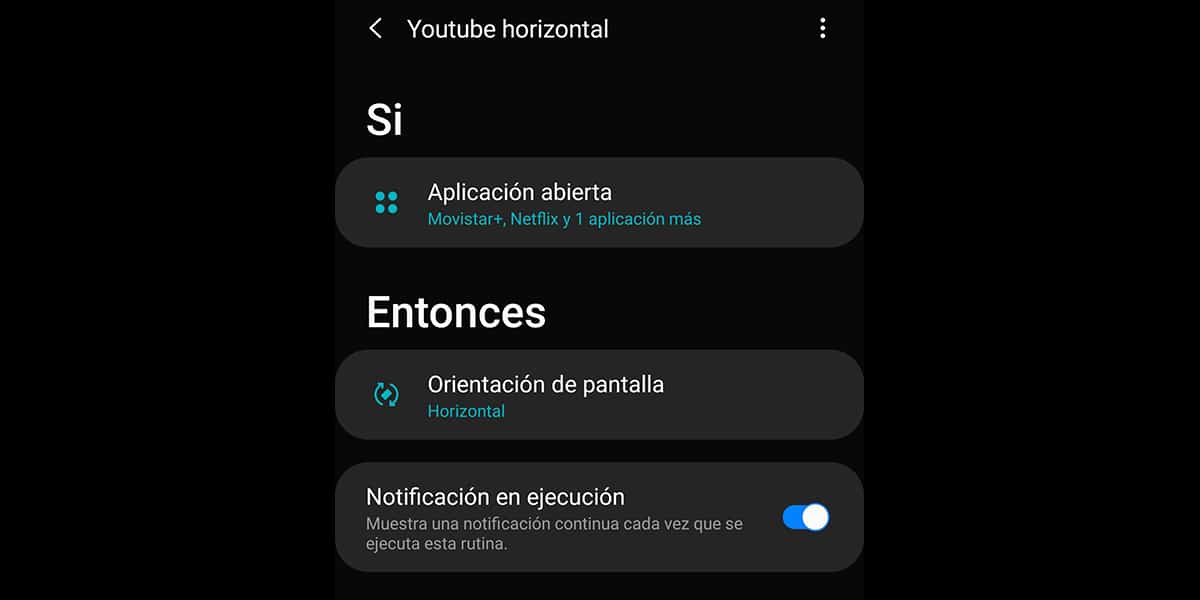
Давайте перейдемо до суті з перша процедура, щоб кожен раз, коли ми відкриваємо програму перевести в альбомний режим:
- Давай підемо до Налаштування> Додаткові функції> Підпрограми Bixby і ми їх активуємо
- Ми натискаємо кнопку +, щоб створити першу процедуру
- Ми надаємо відкриту заявку
- Ми вибираємо всі програми, які хочемо перевести в альбомний режим, коли їх відкриваємо: Netflix, VLC, Movistar ...
- Давай підемо до Потім після введення Далі виберіть пункт Орієнтація екрана: альбомний режим
- Ми зберігаємо назву Рутини
- Зроблений
Увімкніть режим вібрації під час роботи
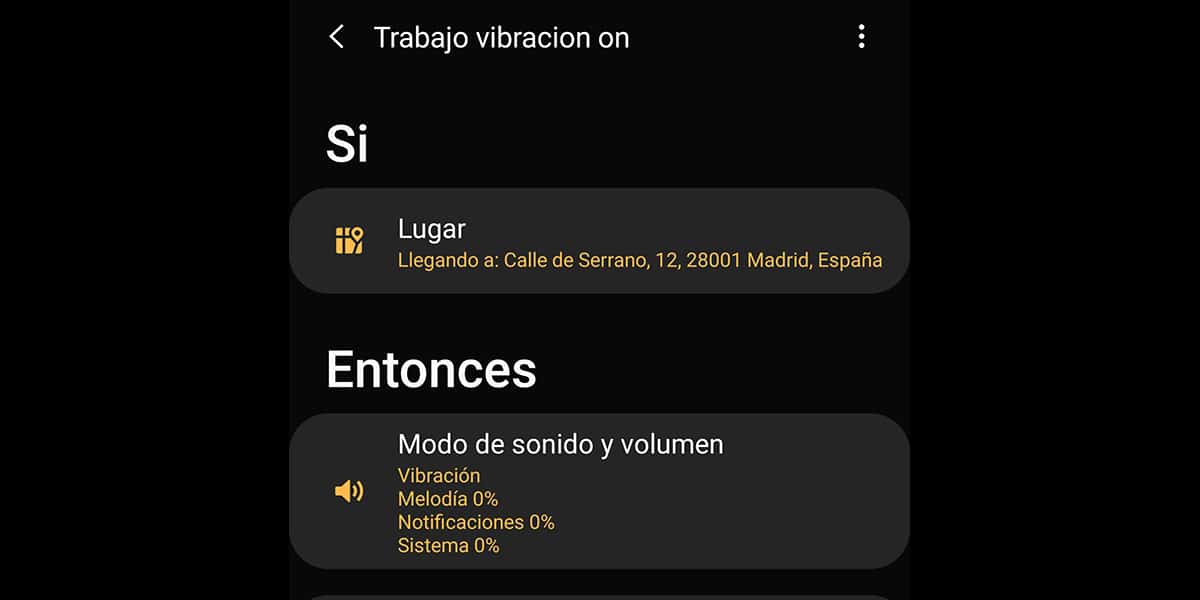
це це нам дуже підходить, щоб наш телефон залишався без звуку лише з вібрацією:
- Ми віддаємо створити рутину
- Після так, ми даємо місце
- Ми вводимо адресу своєї роботи, або коли ми знаходимось там же, ми активуємо геолокацію
- Потім ми шукаємо Режим звуку та гучність
- Ми активуємо режим вібрації і ми це робимо
- Ми поклали назву на програму Bixby.
- Готові
Ігровий звук на 10%
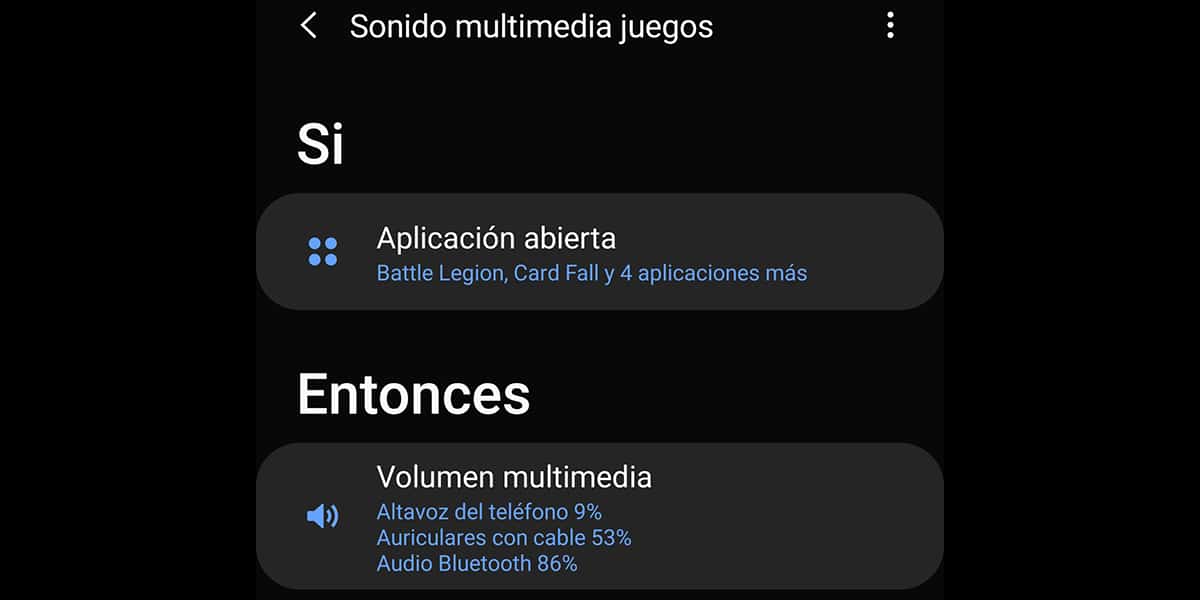
Ця рутина стане в нагоді для не дайте кілька страхів смерті, коли ми відкриваємо гру і раптом пролунає грім:
- Даємо знак + для створення рутини Bixby
- В Якщо ми віддаємо Відкрийте програму
- Ми шукаємо всі ігри, які ми маємо для цього шляхувстановіть гучність на 10%
- Ми даємо готове
- Ми йдемо до Отже, ми шукаємо мультимедійний том
- Ми призначаємо динамік на 10%
- Ми можемо налаштувати інші значення, такі як звук Bluetooth
- Готові
Вимкніть камеру, щоб зробити фото
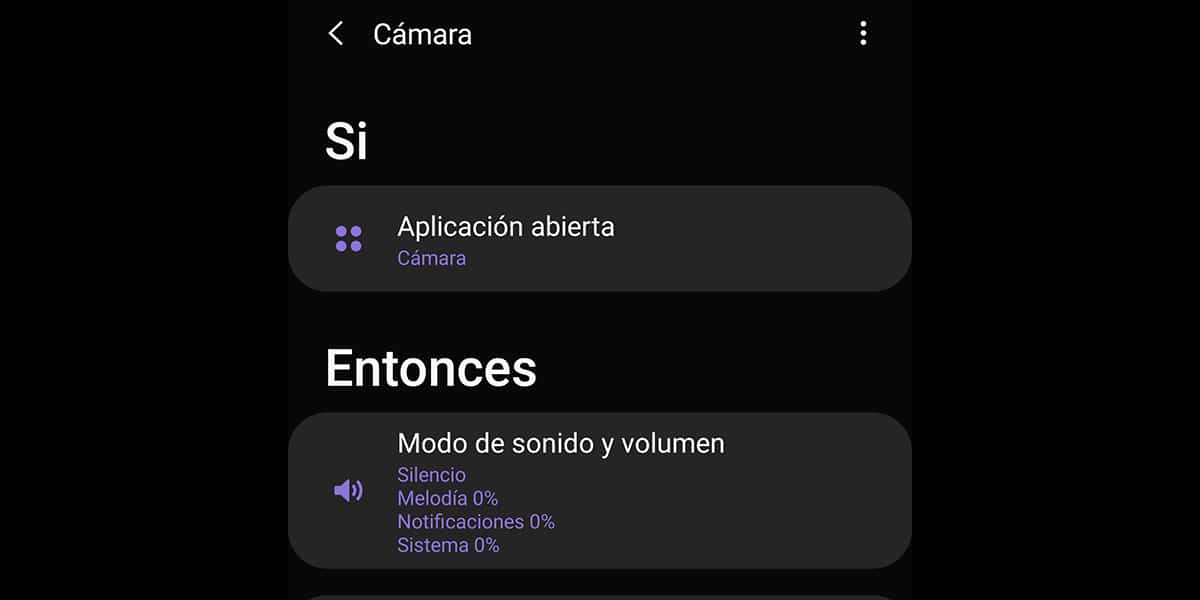
Не у всіх регіонах з програми камери ми маємо функцію вимкнення звуку грейфера:
- Ми натиснули +, щоб створити рутину Bixby
- В Якщо ми віддаємо Відкрийте програму та виберіть Камера
- Тоді вибираємо звуковий режим і гучність
- Ми призначаємо тишу і контролюємо гучність затвора, коли відкривається програма камери
Створюйте точку доступу Wi-Fi під час підключення до пристрою Bluetooth
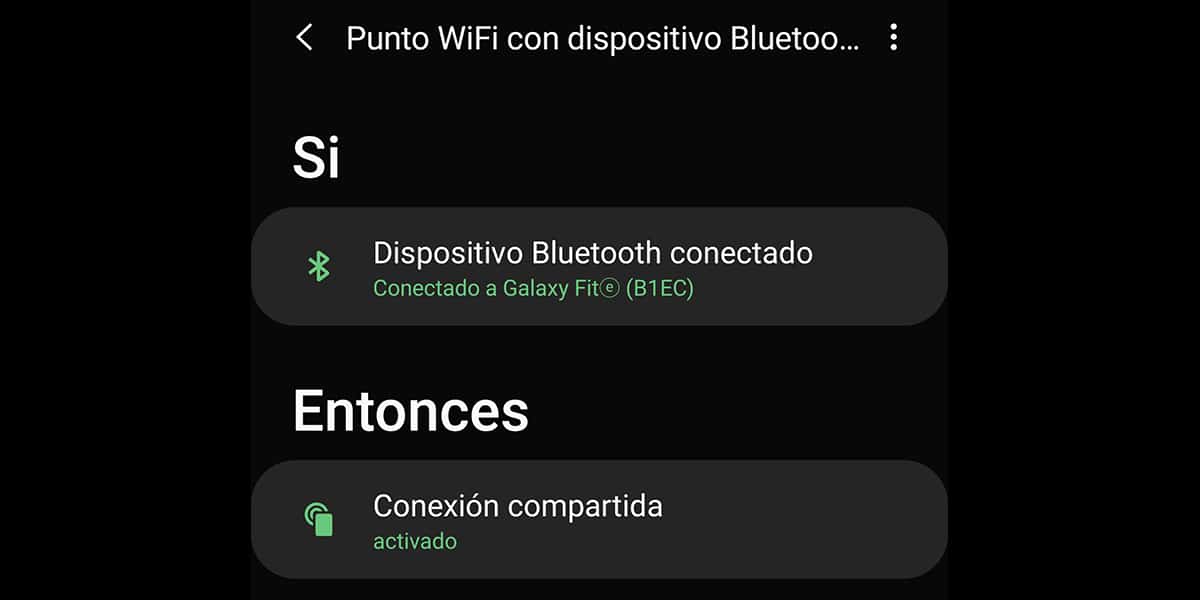
Якщо ми їдемо в машині, коли ми входимо, він підключається до Bluetooth автоматично наш мобільний, на той момент створюється точка WiFi, щоб наші діти могли підключатися до нашого мобільного, або ми просто хочемо використовувати наші дані для підключення Android-радіо, яке у нас є:
- Le даємо +
- У Якщо ми виберемо пристрій Bluetooth
- Ми вибираємо той, до якого підключається наш мобільний телефон en el coche
- Зараз Тож ми прагнемо ділитися Інтернетом
- Ми називаємо програму Bixby і готові
Це ті 5 найкращих процедур Bixby що ви можете використовувати на своєму мобільному телефоні, і це, безсумнівно, полегшить вам повсякденне користування телефоном Samsung.
